w10个别应用程序打开没反应如何解决 win10部分应用程序无法运行的解决步骤
时间:2021-05-06作者:huige
我们经常会在电脑中安装很多应用程序,不过有时候会遇到一些问题,比如近日有不少w10纯净版系统用户反映说个别应用程序打开没反应,不知道遇到这样的问题该如何解决,不用担心,本文给大家找到了解决方法, 现在一起来看看win10部分应用程序无法运行的解决步骤吧。
具体步骤如下:
1、打开开始菜单,点击设置。
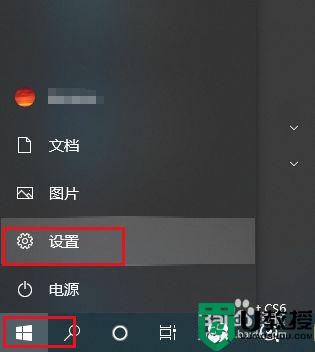
2、弹出对话框,点击更新和安全。
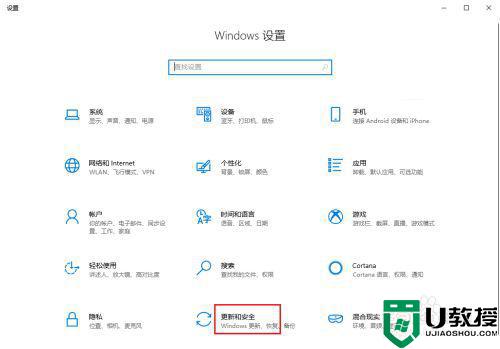
3、弹出对话框,点击开发者选项。
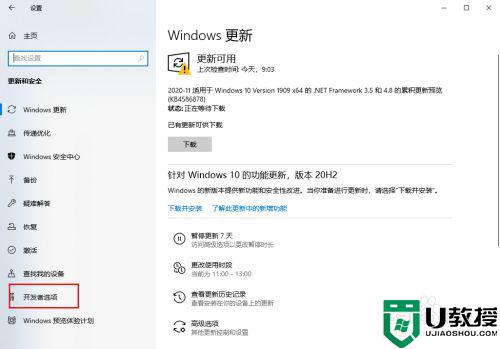
4、在右侧选择开发人员模式。
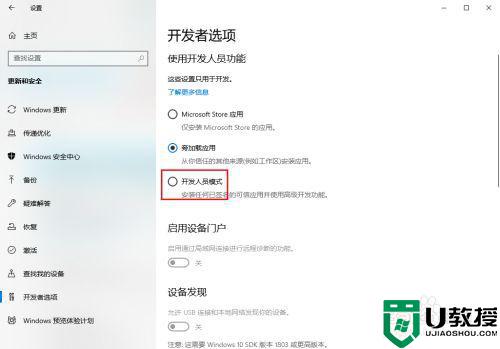
5、弹出对话框,点击是。
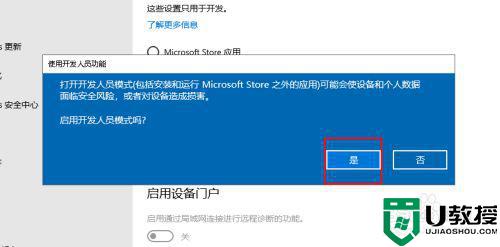
6、在软件上右击,点击属性。
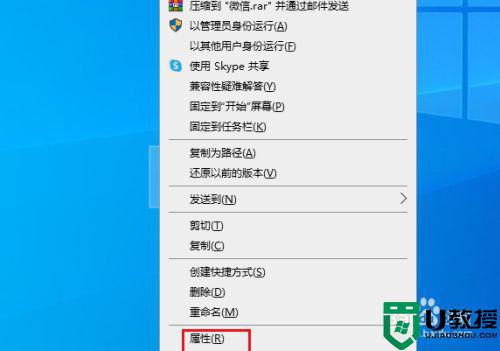
7、弹出对话框,点击兼容性,勾选以兼容模式运行这个程序。
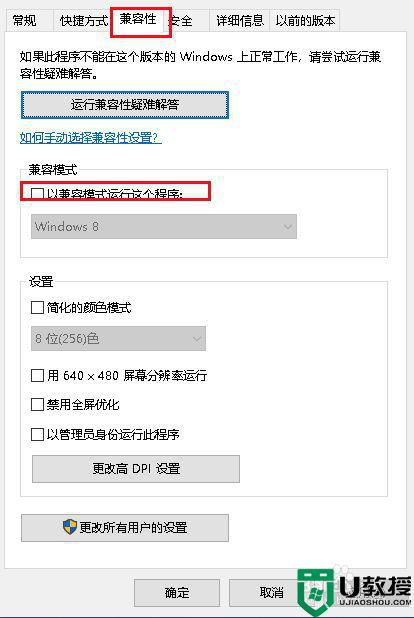
8、打开下拉菜单,选择一个合适的系统,点击确定。注意:可以多次更换,直到可以运行为止。一般情况下都可以运行,全部更换后还无法运行,就可以换软件了。

上述给大家讲解的便是w10个别应用程序打开没反应的详细解决方法,遇到相同情况的小伙伴们可以尝试上面的方法步骤来进行解决。

